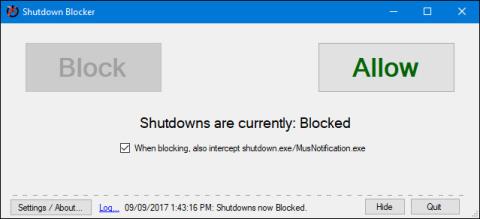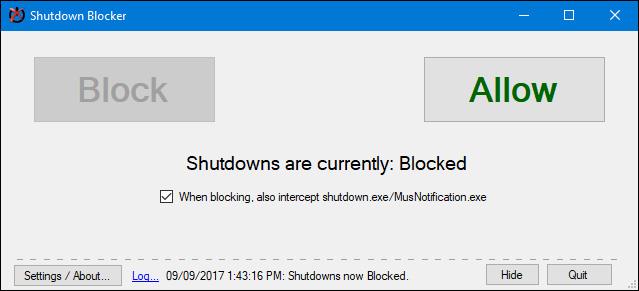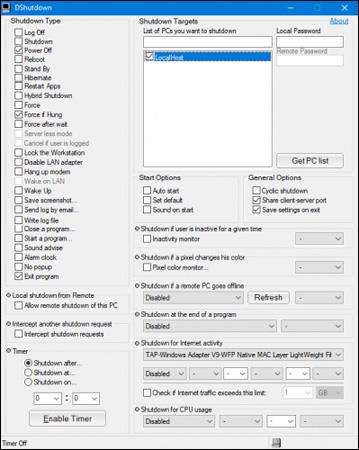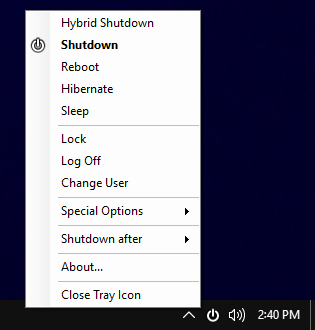Vypnutí je jednou ze základních funkcí vašeho počítače, ale k lepšímu ovládání můžete použít nástroje třetích stran. V tomto článku vám Wiki.SpaceDesktop představí některé nástroje pro blokování, automatizaci a urychlení procesu vypínání. Všechny níže uvedené programy jsou poskytovány zdarma a jsou extrémně lehké a nezabírají mnoho systémových prostředků.
1. Zablokujte funkci Vypnout
Možná se budete cítit velmi frustrováni, když se váš počítač náhle vypne nebo vás systém Windows požádá o restartování počítače za účelem instalace aktualizace, když jste o ni nepožádali, přeruší to vaši práci nebo vás zastaví v práci proces stahování určitého dokumentu.
Všechny výše uvedené problémy můžete vyřešit pomocí extrémně kompaktního nástroje s názvem Shutdown Blocker . Stačí si složku stáhnout a rozbalit a máte hotovo. Klikněte pravým tlačítkem na program a vyberte Spustit jako správce . To vám umožní využívat všechny funkce tohoto nástroje.
Stáhněte si Shutdown Blocker
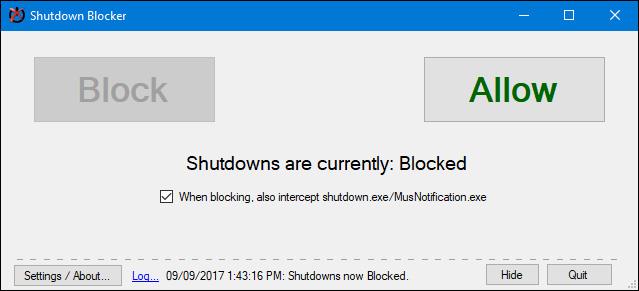
Tento program má poměrně intuitivní rozhraní. Stačí kliknout na Blokovat, chcete-li začít blokovat vypnutí vyvolaná určitými uživateli. Pokud chcete blokovat funkce automatického vypínání systému Windows, jako je shutdown.exe , zaškrtněte políčko vedle položky Při blokování také zachytit shutdown.exe/MusNotification.exe .
Nakonec klikněte na Skrýt pro spuštění programu offline.
2. Automatické vypnutí
K automatickému vypnutí můžete použít Plánovač úloh systému Windows, ale nemá tolik funkcí jako aplikace třetích stran a DShutdown je vhodná volba.
Stáhněte si DShutdown a rozbalte složku a poté spusťte.
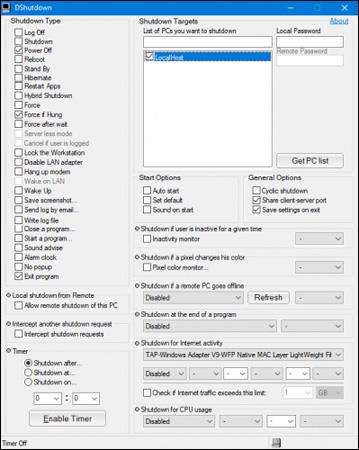
V části Cíl vypnutí můžete vybrat systémy, které chcete ovládat. Sekce Typ vypnutí uvádí akce, které je třeba provést. Tato část umožňuje vypnutí, ale existují i další možnosti, jako je restart nebo hibernace. Můžete je kombinovat s dalšími možnostmi, jako je vynucení vypnutí v případě pádu systému atd.
Část Timer umožňuje vypnout napájení v určitou dobu nebo po určité době. Zde můžete povolit vzdálené vypnutí, vypnutí při ztrátě sítě,...
3. Vypněte napájení ze systémové lišty
Existuje nespočet způsobů, jak vypnout počítač, ale nástroj s názvem NPowerTray vám nabízí zcela nový způsob, jak jej vypnout. Tento šikovný nástroj přidá ikonu na hlavní panel a můžete na něj jednoduše dvakrát kliknout a vypnout jej.
Stáhněte si NPowerTray
Chcete-li začít, musíte si aplikaci stáhnout, rozbalit a spustit. Chcete-li, aby se aplikace zobrazila na hlavním panelu, klikněte pravým tlačítkem na hlavní panel a přejděte na Nastavení hlavního panelu > Vyberte ikony, které se zobrazí na hlavním panelu . Zde povolte NPowerTray na On.
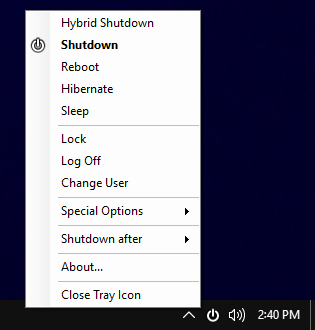
Můžete kliknout pravým tlačítkem na ikonu na hlavním panelu a vybrat další funkce, jako je Reboot nebo Spánek. Tato aplikace má také integrovanou funkci automatického vypnutí po určité době. Stačí vybrat Vypnout po a zvolit požadovaný čas vypnutí.
A konečně, pokud chcete, aby se NPowerTray spouštěl automaticky s vaším počítačem, stačí kliknout na About > Start with Windows Desktop .
S výše uvedenými nástroji budete mít pocit, že vypnutí počítače a možnosti vypnutí počítače jsou mnohem rozmanitější.